Apple TV Kullanma Kılavuzu
- Hoş Geldiniz
- tvOS 18’deki yenilikler
-
-
- Apple TV’de ses ve video yayını
- Apple TV ile AirPlay özellikli hoparlörleri kullanma
- Apple TV’de AirPods’u veya Beats’i kullanma
- Bluetooth aygıtlarını bağlama
- iPhone’unuzu, iPad’inizi veya Apple Watch’unuzu kumanda olarak kullanma
- iPhone’unuzu veya iPad’inizi klavye olarak kullanma
- iPhone’unuzu veya iPad’inizi web kamerası olarak kullanma
- Apple TV’yi denetlemek için diğer aygıtlarda Siri’yi kullanma
-
-
- Bir bakışta TV uygulaması
- Apple TV uygulamasında dolaşma
- Apple TV+’a, MLS Season Pass’e veya bir kanala abone olma
- Ana Sayfa ekranında izlemeye başlama
- Video oynatmayı denetleme
- Apple TV uygulamasında arama
- Apple TV+ Originals izleme
- MLS izleme
- Spor etkinliklerini izleme
- Filmleri ve TV şovlarını satın alma ya da kiralama
- Arşivinizde filmleri ve TV şovlarını görüntüleme
- Önerileri yönetme
- TV uygulaması ayarlarını yapma
-
- Bir bakışta Müzik uygulaması
- Apple Music’e abone olma
- Ana Sayfa ekranında dinlemeye başlama
- Müzik çalmayı denetleme
- Parçaları, sanatçıları ve albümleri arama
- Yeni müzikleri keşfetme
- Apple Music Sing’i kullanma
- SharePlay’i kullanarak birlikte müzik çalma
- Radyo istasyonlarını dinleme
- Video klip izleme
- Arşivinizdeki müziklere göz atma
- Arkadaşlarınızın ne dinlediğine bakma
- Önerileri yönetme
- Müzik uygulaması ayarlarını yapma
-
- Bir bakışta Fitness uygulaması
- Apple Watch’unuzu veya iPhone’unuzu bağlama
- Apple Fitness+’a abone olma
- Sizin İçin ekranında antrenman yapmaya başlama
- Antrenman ayrıntılarını görüntüleme ve oynatmayı denetleme
- Antrenmanlara göz atma veya antrenman arama
- Antrenmanları daha sonrası için kaydetme
- Gruplamalar ile antrenmanları birleştirme
- Özel planınızı görüntüleme ve yönetme
- SharePlay’i kullanarak birlikte antrenman yapma
- App Store
- Arama
-
- Telif Hakkı
Apple TV’de Apple Arcade’e abone olma
Apple TV’nizde Apple Arcade’e abone olabilirsiniz. Apple One’a abone olarak Apple Arcade aboneliğinizi diğer Apple servisleriyle birleştirmeyi de seçebilirsiniz. Apple One ile Apple aboneliklerini birleştirme adlı Apple Destek makalesine bakın.
Apple Arcade’e abone olma
Apple TV’de Arcade uygulamasını
 açın.
açın.Apple Hesabı’nıza giriş yapın ve ekrandaki yönergeleri izleyin.
Daha fazla bilgi için Apple Arcade’e katılma adlı Apple Destek makalesine bakın.
Aboneliğinizi iptal etme
Apple TV’de Ayarlar’a
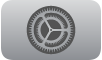 gidin.
gidin.Kullanıcılar ve Hesaplar > [kullanıcı adı] > Abonelikler bölümüne gidin ve bir aboneliği seçin.
Aboneliğinizi değiştirmek veya iptal etmek için ekrandaki yönergeleri izleyin.
Aile Paylaşımı ile Apple Arcade’i paylaşma
Apple Arcade’e veya Apple One’a abone olduğunuzda, aboneliğinizi diğer aile üyelerinizden en fazla beşiyle paylaşmak için Aile Paylaşımı’nı kullanabilirsiniz. Aile grubu üyelerinizin hiçbir şey yapmaları gerekmez; aboneliğiniz başladıktan sonra ilk kez Apple Arcade’i açtıklarında Apple Arcade’i kullanabileceklerdir.
Apple Arcade veya Apple One aboneliği olan bir aile grubuna katılırsanız ve sizin de önceden bir aboneliğiniz varsa bir sonraki fatura kesim tarihinizde aboneliğiniz yenilenmez, bunun yerine grubun aboneliğini kullanırsınız. Abone olmayan bir aile grubuna katılırsanız grup sizin aboneliğinizi kullanır.
Aile Paylaşımı’nı ayarlama adlı Apple Destek makalesine bakın.
Aboneliğinizi aile grubu ile paylaşmayı durdurmak için aboneliği iptal edebilir, aile grubundan ayrılabilir ya da (aile grubu düzenleyicisiyseniz) Aile Paylaşımı’nı kullanmayı durdurabilirsiniz. Aile Paylaşımı’ndan ayrılma adlı Apple Destek makalesine bakın.
Not: Apple Arcade ve Apple One bazı ülkelerde veya bölgelerde kullanılamayabilir. Apple Medya Hizmetleri’nin kullanılabilirliği adlı Apple Destek makalesine bakın.